چگونه اندازه ریزعکس اسلایدهای پاورپوینت را مخفی و یا تغییر دهیم؟
هنگام باز کردن نرمافزار پاورپوینت، ریزعکسها به صورت پیشفرض در سمت چپ قرار میگیرند.
هنگام باز کردن نرمافزار پاورپوینت، ریزعکسها به صورت پیشفرض در سمت چپ قرار میگیرند. پاورپوینت به شما امکان نمایش، مخفی کردن، یا حتی تغییر اندازه ریزعکسها را میدهد که در ادامه به آن میپردازیم.
نحوه تغییر ریزعکس اسلایدها
سبک کاری میتواند متفاوت باشد. برخی از کاربران ترجیح میدهند از ریزعکسها استفاده کرده درحالی که برخی تمایل ندارند و سعی میکنند آنها را حذف و یا مخفی کنند.
ابتدا نرمافزار پاورپوینت را باز کنید. به طور پیشفرض، روی حالت Normal تنظیم میباشد. در غیر اینصورت به تب View رفته و Normal را انتخاب کنید.
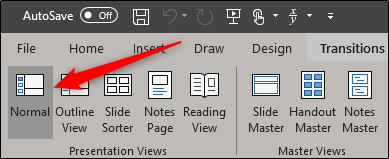
در نمای Normal، ریز عکسهای اسلاید در سمت چپ پنجره ظاهر میشود.
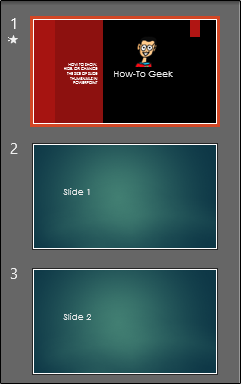
مطابق شکل برای کاهش اندازه ریزعکسها، نوار لغزنده را به سمت چپ بکشید.
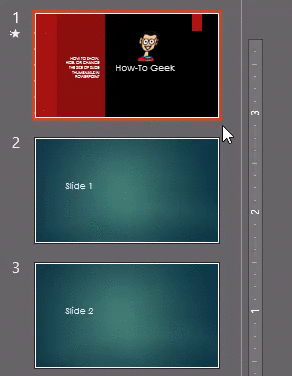
هر چه نوار لغزنده را بیشتر به سمت چپ بکشید، ریزعکسها کوچکتر میشوند. برای مخفی کردن ریزعکسها، نوار را به سمت چپ بکشید.
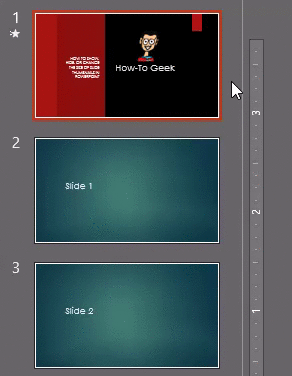
اگر قصد دارید ریزعکسهای مخفی شده را مجدداً نمایش دهید، در سمت چپ روی پیکان بالای Thumbnails (ریزعکسها) کلیک کنید.
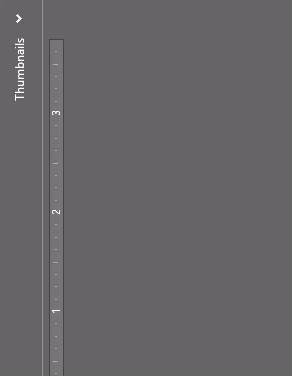
برای افزایش اندازه تصاویر کوچک، نوار لغزنده را به سمت راست بکشید.
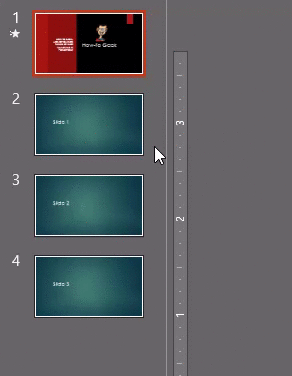
یکی دیگر از ترفندهای سریع برای تغییر اندازه ریزعکسها این است که مکان نما خود را روی پنجره پیشنمایش تصویر قرار دهید و سپس کلید Ctrl را انتخاب کنید. همچنین، با استفاده از این روش امکان مخفی شدن ریزعکسها وجود ندارد.
نمایش پیشفرض پاورپوینت را تغییر دهید
اگر در هنگام کار با پاورپوینت به طور مرتب ریزعکسها را تغییر میدهید، میتوانید نمای پیشفرض که پاورپوینت باز میشود، را تنظیم کنید.
برای انجام این کار، به تب File رفته و از پایین صفحه گزینه Options را انتخاب کنید.
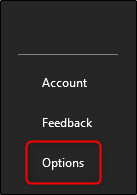
پنجره PowerPoint Options ظاهر خواهد شد. در ادامه Advanced را انتخاب کنید.
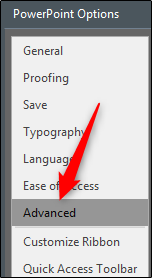
به بخش Display رفته و فلش کنار Open all documents using this view را انتخاب کنید تا گزینههای منو نشان داده شود.
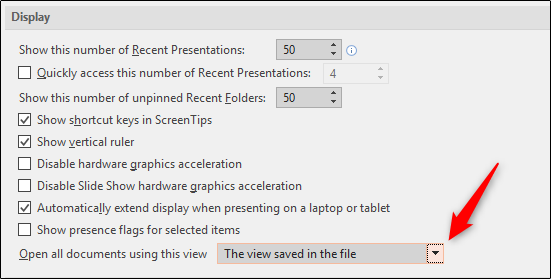
در منو، سبک نمایش مورد نظر خود را انتخاب کنید.
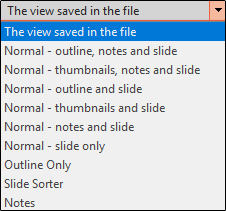
در نهایت، برای اعمال تغییرات روی OK بزنید. پاورپوینت در سبک نمایش انتخاب شده باز خواهد شد.
